Sie fragen sich, wie Sie Google Calendar auf dem Mac hinzufügen können?
So praktisch das auch ist, wenn Sie ein MacOS-Gerät besitzen, werden Sie etwas enttäuscht sein, dass es keine Google Kalender-Anwendung für Mac gibt.
Sie können ihn einfach in Ihrem Browser öffnen, aber seien wir ehrlich, dafür hat niemand Zeit. Das kann eine schwierige Situation sein, wenn Sie zum Beispiel ein Android-Handy und ein MacBook besitzen.
Wenn Sie mit Ihrem Handy ein Ereignis in Ihrem Google-Kalender erstellen, wird es nicht im Apple-Kalender Ihres MacBook angezeigt und Sie könnten es einfach verpassen, wenn Sie nicht regelmäßig auf Ihr Handy schauen… oder doch?
In diesem Beitrag zeige ich Ihnen, wie Sie den Google Kalender auf dem Mac hinzufügen, damit Sie keine Erinnerung mehr verpassen.
Gibt es eine Desktop-App für Google Calendar?
Google Calendar wurde als browserbasierte App entwickelt. Es gibt zwar eine App für Android und iOS, aber keinen Desktop-Client für den Mac. Das heißt, wenn Sie die App nutzen möchten, müssen Sie dies über Ihren bevorzugten Browser tun. Geben Sie dazu Calendar.Google.com in die Adressleiste Ihres Browsers ein. Sie können auch über Ihr Gmail-Konto darauf zugreifen.
Während manche Leute mit der Verwendung des Browsers für ihren Google Kalender zufrieden sind, da sie die App bereits auf ihrem Telefon haben, brauchen andere (wie ich) den Kalender direkt auf dem Desktop. Das macht es so viel einfacher, mein Geschäft zu organisieren. Zum Glück gibt es eine Möglichkeit, Google Calendar auf dem Mac zu verwenden.
Lesen Sie auch: Google Workspace Individual: Alles, was Sie wissen müssen
Vorteile der Verwendung von Google Calendar mit dem Mac-Kalender
Wenn es Ihnen so geht wie mir, haben Sie Ihre Kalender an vielen verschiedenen Orten eingerichtet, z.B. in Notizbüchern, auf Post-its und in zufälligen Apps.
Wenn Sie auch zwischen dem Google-Kalender und der integrierten Kalender-App auf Ihrem Mac hin und her jonglieren, werden Sie sich über diese “Abhilfe” freuen, mit der Sie beide auf Ihrem Mac-Computer gemeinsam nutzen können. Die Verknüpfung dieser beiden Kalender kann ein absolutes Novum sein.
Schauen wir uns einige der vielen Vorteile der Synchronisierung Ihres Google Kalenders mit der Mac Kalender-App an.
#1. Verpassen Sie nie wieder einen wichtigen Termin 📆
Wenn Sie mehrere Kalender verwenden, kann es leicht passieren, dass Sie sich versehentlich doppelt eintragen oder einen wichtigen Termin verpassen. Der Grund dafür ist, dass das betreffende Ereignis in Ihrem Google-Kalender und nicht in Ihrem Mac-Kalender war oder umgekehrt.
Wenn Sie diese beiden Kalender miteinander verbinden, wird jeder Termin, den Sie in einem Kalender eintragen, automatisch auch im anderen angezeigt. Das ist wie ein Backup-Sänger, der sicherstellt, dass Sie keine Notiz verpassen.
Das bedeutet weniger Unfälle und mehr Kontrolle über Ihre Termine und Aufgaben.
#2. Lassen Sie sich benachrichtigen, was wichtig ist 🔔
Benachrichtigungen können ein Segen und ein Fluch sein. Meistens sind sie hilfreich, aber manchmal sind sie auch einfach nur lästig, besonders wenn sie von Spammern stammen.
Wenn Sie Ihren Google Kalender mit dem Kalender Ihres Macs synchronisieren, können Sie Ihre Benachrichtigungen so anpassen, dass Sie genau die richtige Menge an Benachrichtigungen erhalten.
Ganz gleich, ob Sie ein sanftes Ping eine Stunde vor einem Termin oder eine bildschirmfüllende Benachrichtigung bevorzugen, die Sie an das morgige wichtige Meeting erinnert – wenn Sie diese Kalender miteinander verbinden, können Sie Ihren Benachrichtigungsstil anpassen. Sie müssen ihn nur einmal einstellen, und er wird auf allen Plattformen harmonisieren. Ziemlich cool!
#3. Peppen Sie Ihre Veranstaltungen auf ✨
Seien wir ehrlich: Wir alle lieben ein bisschen Individualisierung und Personalisierung. Es ist, als ob Sie Ihrem Kalender etwas von Ihrer eigenen Persönlichkeit geben.
Wenn Sie Ihren Google Kalender mit Ihrem Mac synchronisieren, werden Ihre Termine gespiegelt, ebenso wie all die schönen Farbcodes und Symbole.
- Haben Sie ein Workout? Fügen Sie ein cooles Hantel-Emoji ein.
- Verabredung zum Abendessen? Vielleicht ein kleiner Teller mit dem Herz-Augen-Emoji.
- Haben Sie einen Termin? Verwenden Sie ein Aktenkoffer-Emoji.
Wenn Sie Ihren Tag mit Farben und Emojis visualisieren, sieht Ihr Kalender weniger “langweilig” und mehr “ta-da!” aus Außerdem ist es eine unglaubliche Möglichkeit, einen schnellen Blick auf Ihren Tag zu werfen und ihn zu erfassen.
Da wir nun die Vorteile der Synchronisierung dieser beiden Kalender auf dem Mac kennen, lassen Sie uns lernen, wie man das macht.
Hinzufügen von Google Kalender auf dem Mac
Sie können die Google Kalender-App nicht direkt auf Ihrem Mac hinzufügen, aber Sie können sie in Ihren Apple Kalender integrieren und alle Ihre Einträge synchronisieren. Hier erfahren Sie, wie Sie vorgehen können:
Schritt 1: Stellen Sie sicher, dass Ihr MacOS und Ihr Apple Kalender aktualisiert sind. Um Ihre Mac Software zu aktualisieren, gehen Sie zu Apple Menü > Systemeinstellungen > Allgemein > Softwareaktualisierung.
Schritt 2: Öffnen Sie die Kalender-App auf Ihrem Mac und gehen Sie zu Kalender > Einstellungen.
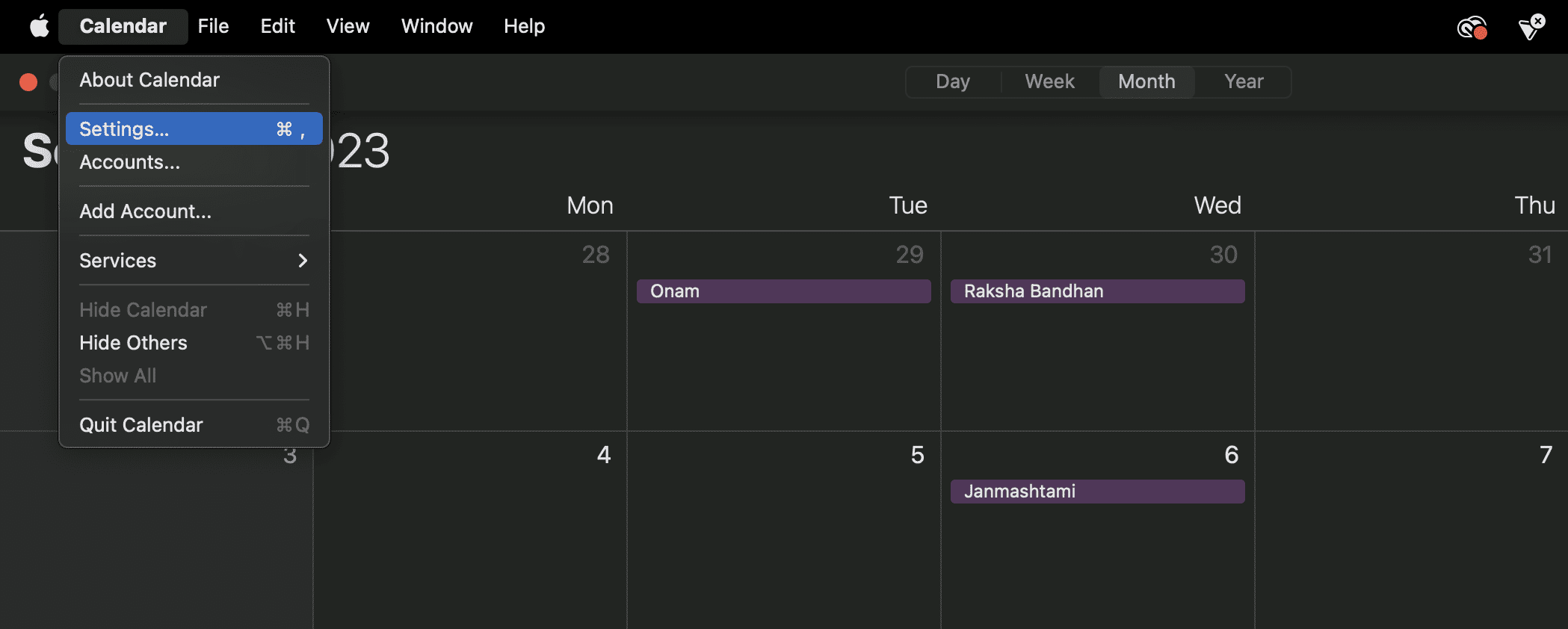
Schritt 3: Öffnen Sie die Registerkarte Konten und klicken Sie auf das Symbol ( Hinzufügen).
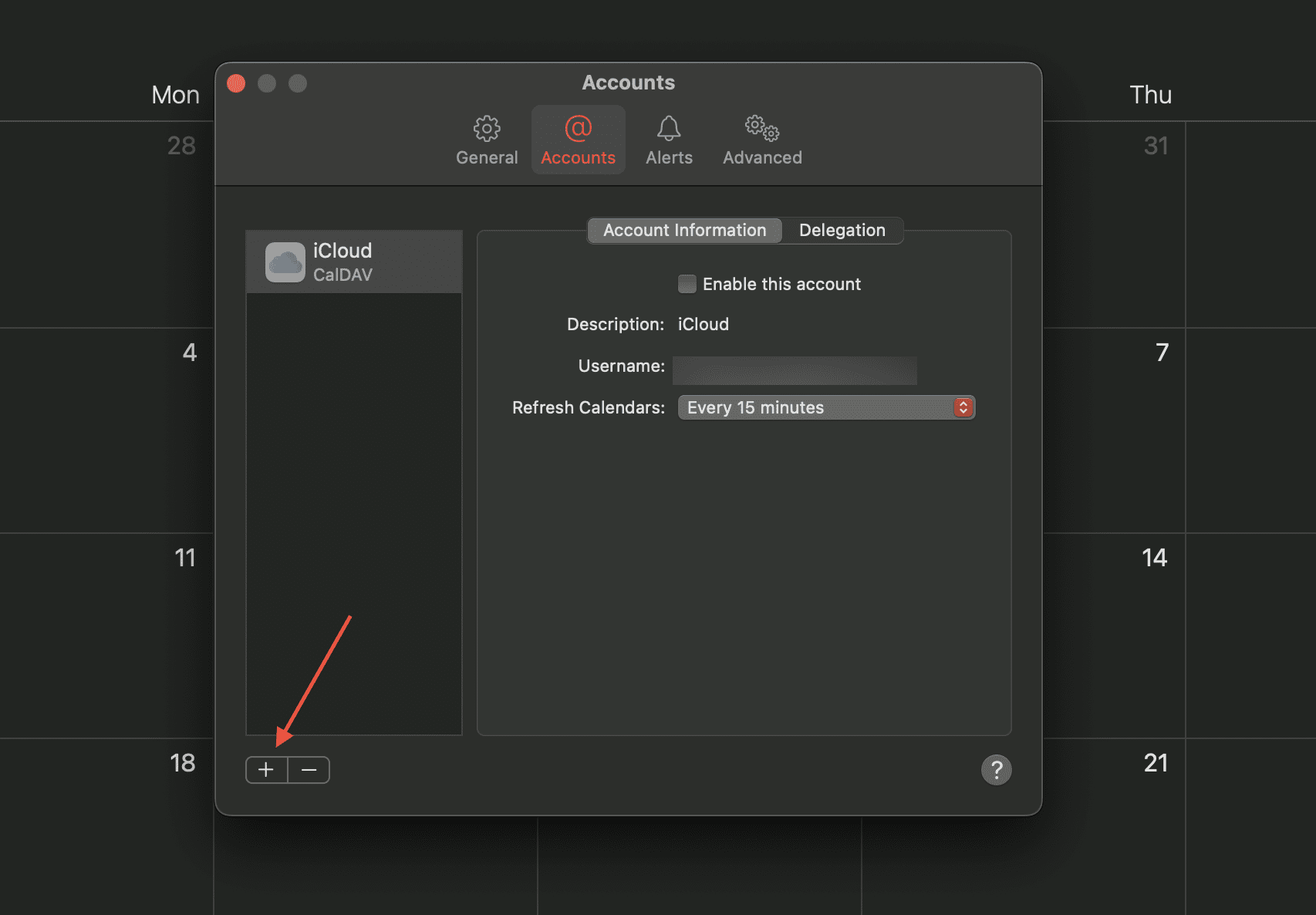
Schritt 4: Sie sehen nun eine Reihe von Optionen. Wählen Sie Google aus und fahren Sie fort.
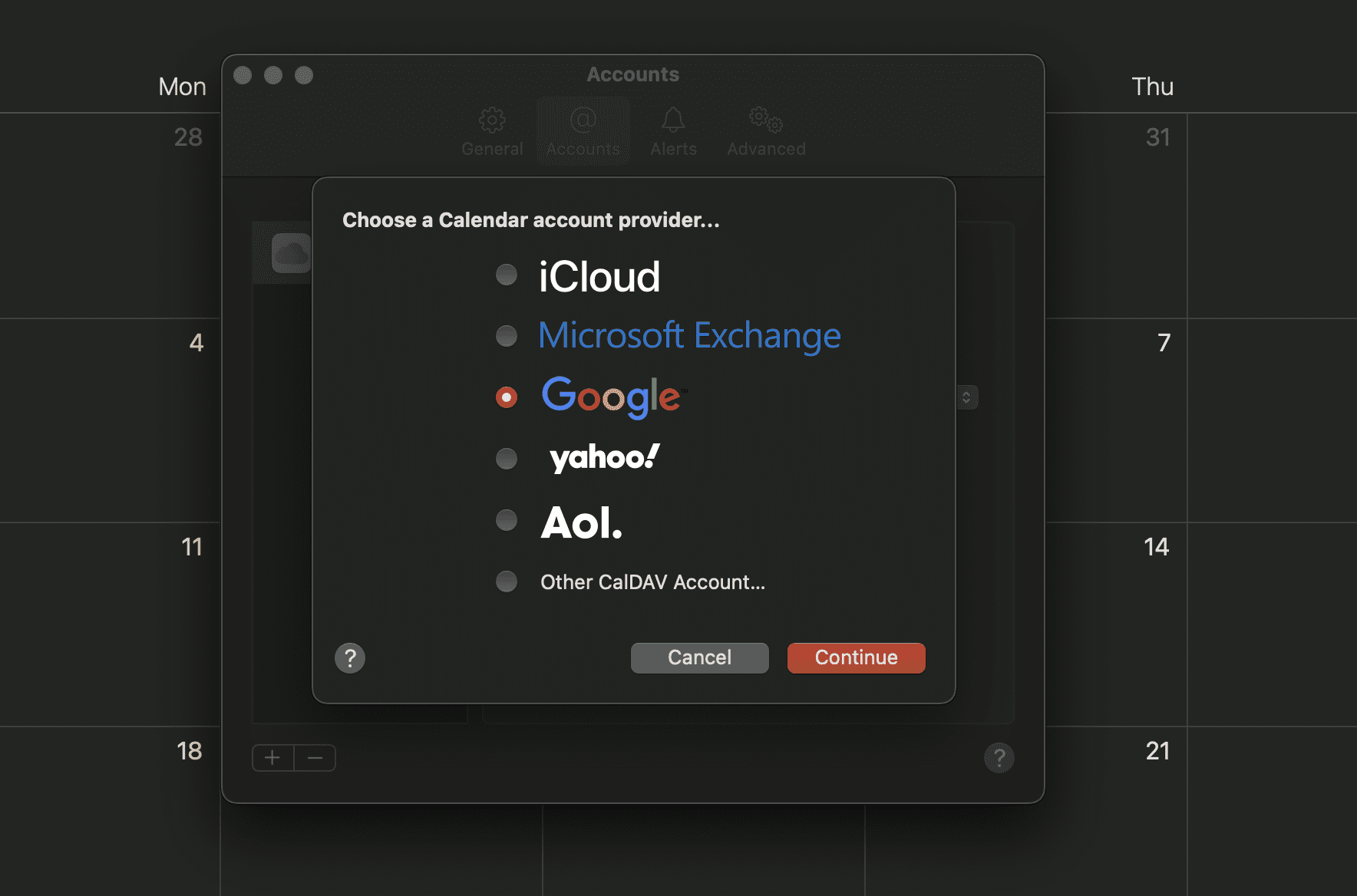
Schritt 5: Melden Sie sich anschließend mit Ihrem Google Mail-Konto an und folgen Sie einfach den Schritten auf dem Bildschirm.
Schritt 6: Alles bereit! Jetzt können Sie auf die Registerkarte Konten gehen und mit der Option Kalender aktualisieren auswählen, wie oft Sie beide Kalender, Google und Apple, synchronisieren möchten.
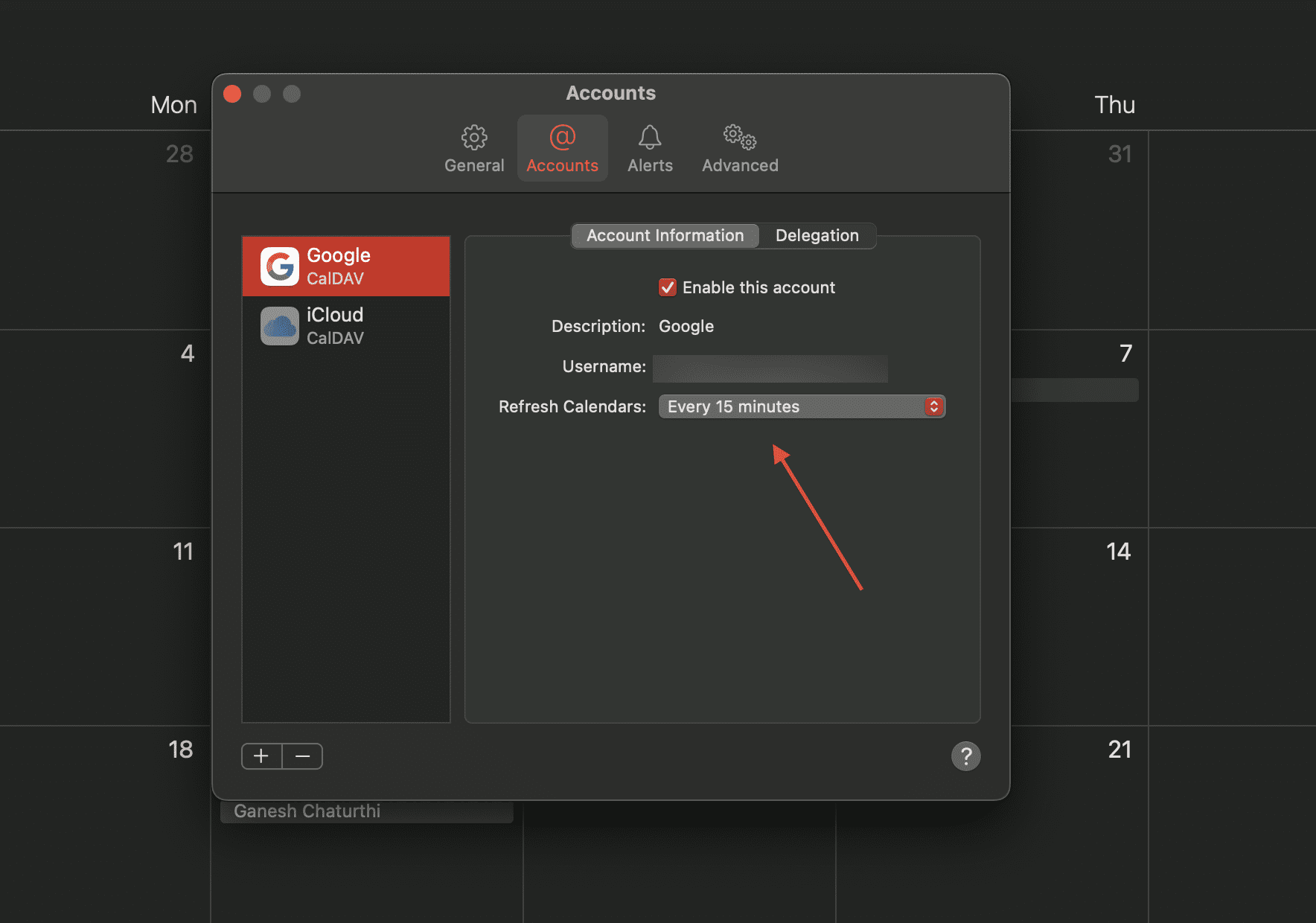
Von dort aus sollten alle Ereignisse oder Einträge, die Sie in Ihrem Google-Kalender markieren, auch in Ihrem Apple-Kalender erscheinen. Hier habe ich beispielsweise in meinem Google-Kalender ein Ereignis für ein Treffen mit meinem Chef eingetragen.
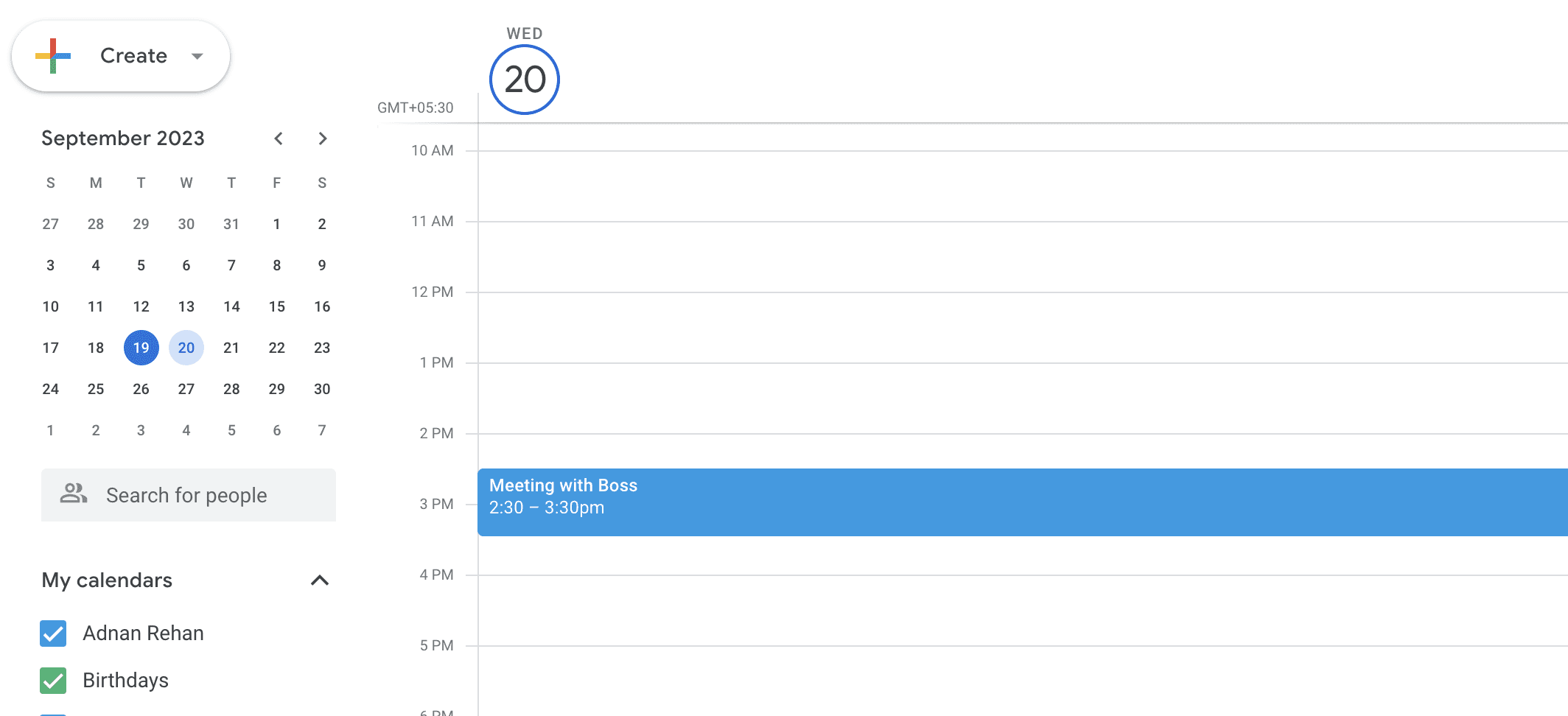
Wie Sie sehen können, erscheint derselbe Termin auch in meiner Kalender-App auf dem Mac.
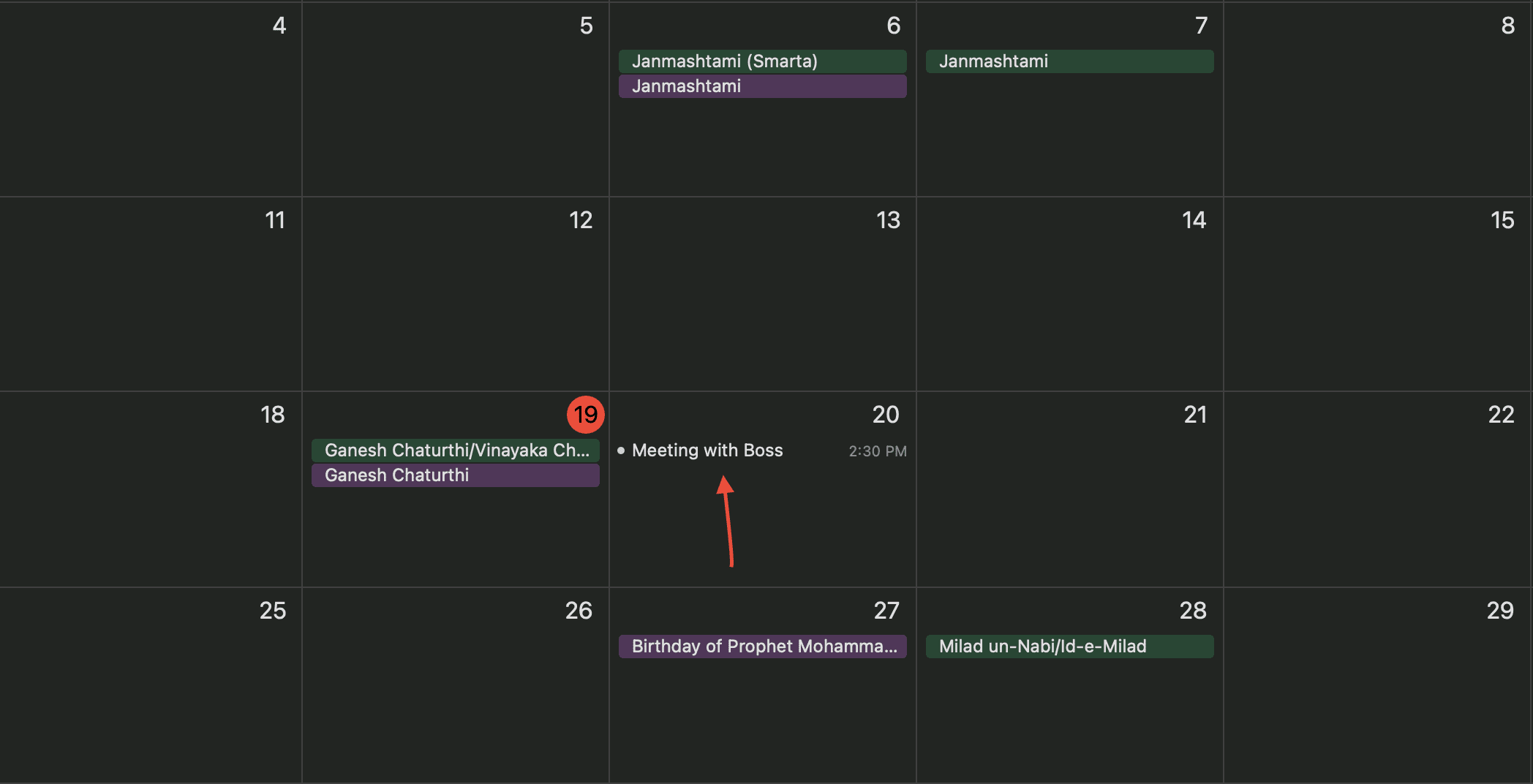
Die obige Methode unterliegt jedoch gewissen Einschränkungen. Da Sie den Google Kalender nicht direkt auf Ihrem Mac haben, handelt es sich lediglich um eine Integration. Sie verpassen bestimmte Funktionen wie Raumplanung, E-Mail-Benachrichtigungen und die Erstellung neuer Google-Kalender, um nur einige zu nennen.
Daran können Sie allerdings nichts ändern. Die gute Nachricht ist, dass es einige Drittanbieter-Apps gibt, die Ihnen mehr Funktionen und Vorteile bieten, um Ihre Aufgaben zu rationalisieren.
Alternativen zu Google Kalender
#1. BusyCal
Probieren Sie BusyCal aus, das über Setapp bereitgestellt wird. Es bietet nützliche Funktionen wie eine übersichtliche und flexible Oberfläche, das Hinzufügen von To-Dos, einfache Bearbeitung und benutzerdefinierte Benachrichtigungen.
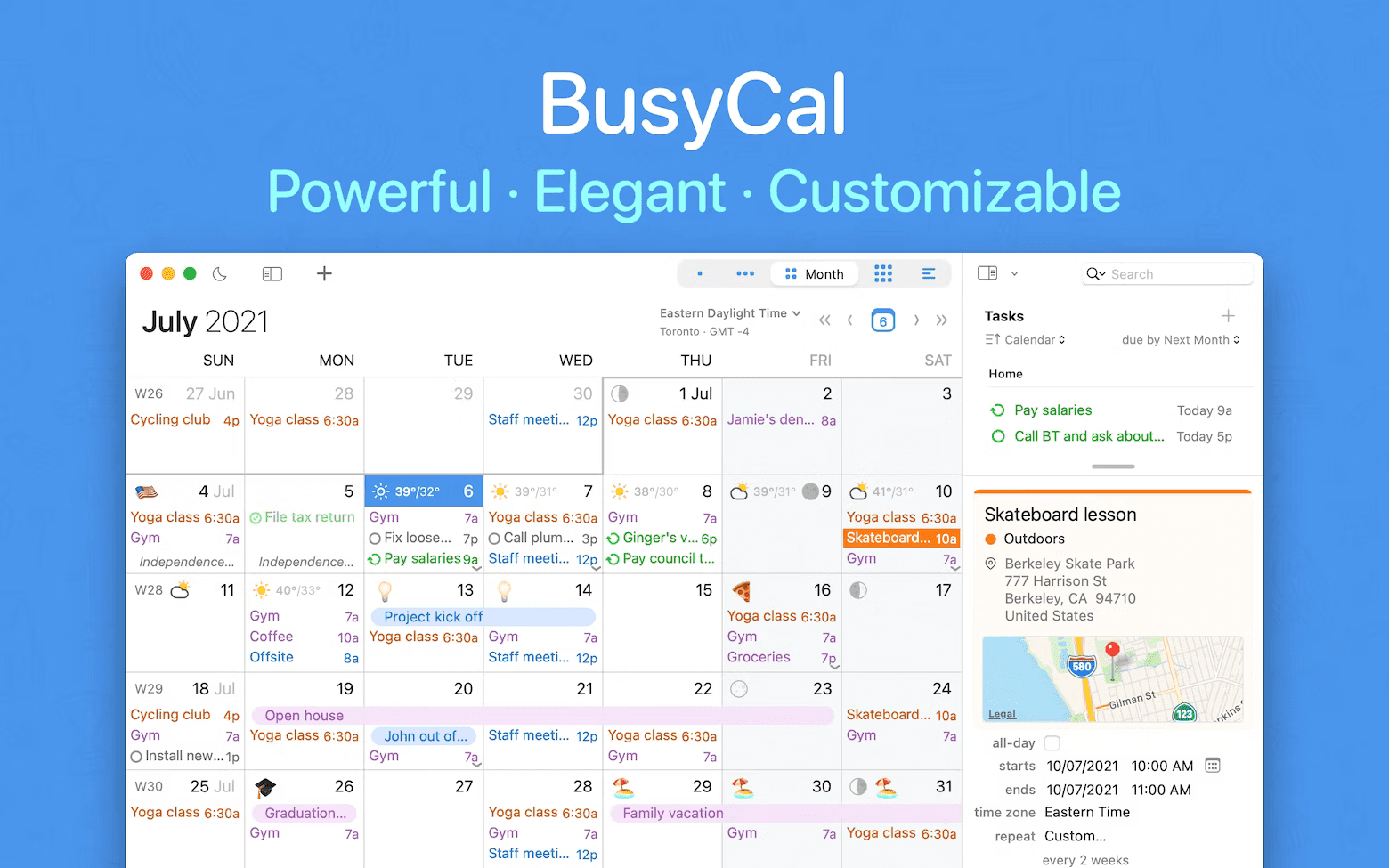
Mein Favorit ist die integrierte Reisezeit-App. Nehmen wir an, Sie haben gerade einen Termin mit einem potenziellen Kunden bei Starbucks in Ihrer Nähe vereinbart, müssen aber auch die Reisezeit berücksichtigen. Diese integrierte Reise-App ist mit dem Standort- und Kartendienst Ihres Macs integriert und zeigt Ihnen an, wie lange es dauern würde, bis Sie Ihr Ziel erreichen. Toll!
#2. Shift
Ich empfehle Ihnen auch
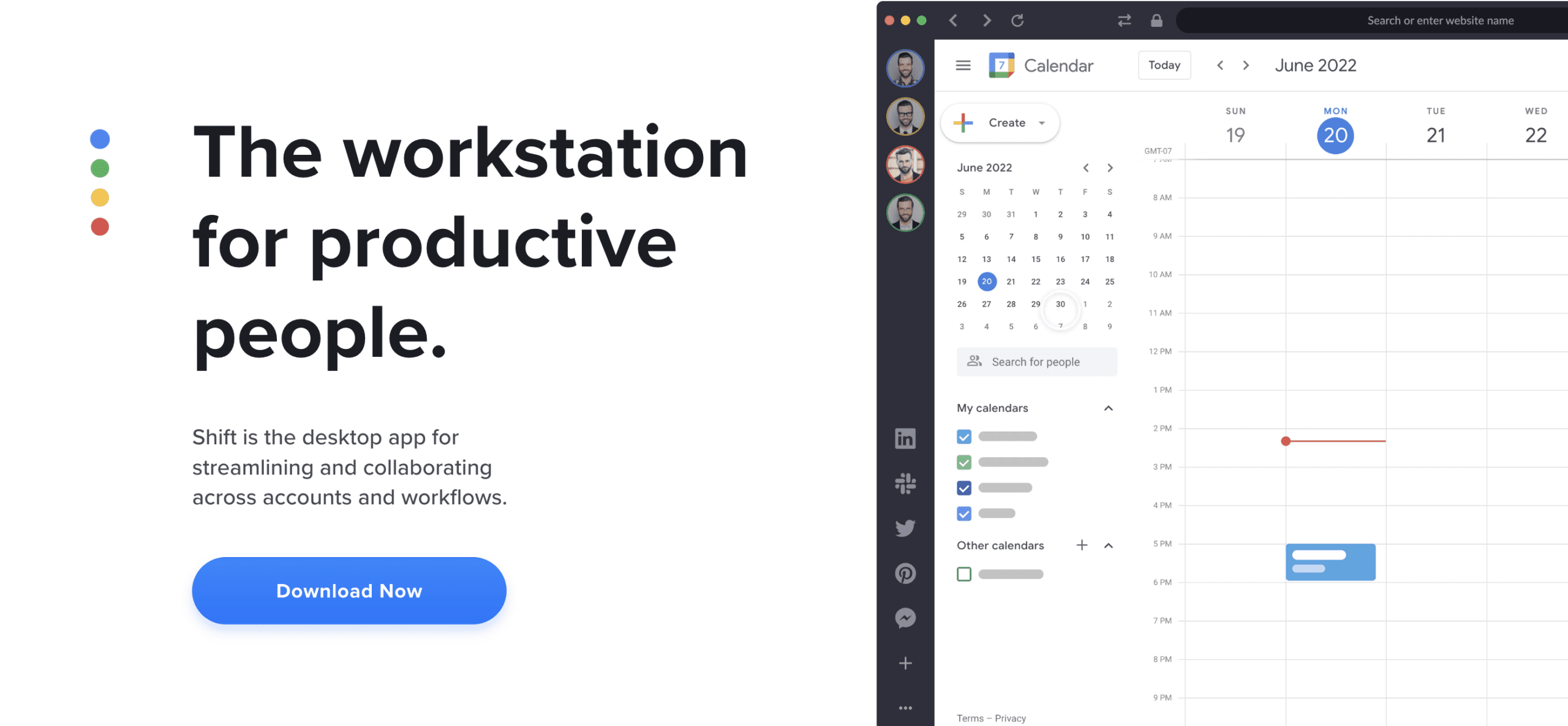
Es integriert alle Ihre alltäglichen Tools in einer einzigen App. Mit Shift können Sie auf Ihre Social-Media-Apps (wie Facebook und Instagram), Messaging-Apps (z.B. WhatsApp und Messenger), Google Workspace-Apps und Workspace-Tools (Slack, eines von vielen) zugreifen, und das alles von einer einzigen Software aus, ohne den Zugriff auf Ihre bevorzugten Chrome-Erweiterungen zu verlieren.
Die Verwendung dieses raffinierten Tools kann Ihren Arbeitsablauf reibungsloser gestalten und für mehr Produktivität sorgen.
Abschließende Überlegungen
Google Calendar ist ein nützlicher Teil des Google-Ökosystems, mit dem wir alle unsere Funktionen rationalisieren und unsere täglichen To-Dos, Meeting-Links, wichtigen Termine und alles dazwischen in Ordnung bringen können.
Wenn Sie einen Mac besitzen und Google Calendar verwenden möchten, können die oben genannten Schritte Ihnen dabei helfen. Wenn Sie mehr wollen, kennen Sie auch einige zusätzliche Apps, mit denen Sie Ihr Geschäft in Ordnung bringen können.
Als nächstes sehen Sie sich die besten KI-Kalender für die mühelose Planung von Meetings an.

